크롬에서 유튜브 광고 제거 초간단 방법
이 강좌에서는 간단하게 PC용 크롬 브라우저에서 유튜브 광고를 표시하지 않는 방법에 대해 알려드리도록 하겠습니다.
영어 스터디를 하다 보면 화면 공유를 통해 파트너 분과 강좌를 함께 들으면서 스터디를 할 일이 생기는데, 그럴 때 중간에 광고가 나오면 스터디에 집중하기가 어려워집니다. 이 강좌에서는 간단하게 PC용 크롬 브라우저에서 유튜브 광고를 표시하지 않는 방법을 알려드립니다(스마트폰 아님, 스마트폰용 유튜브 광고 제거 방법은 별도로 등록하겠습니다).
1. 크롬 웹 스토어에서 애드블록 설치
먼저 PC에서 크롬 브라우저를 실행한 뒤 주소 입력창에 다음 주소를 입력하여 크롬 웹 스토어로 이동합니다.
https://chrome.google.com/webstore/
Chrome 웹 스토어
Chrome에 사용할 유용한 앱, 게임, 확장 프로그램 및 테마를 찾아보세요.
chrome.google.com
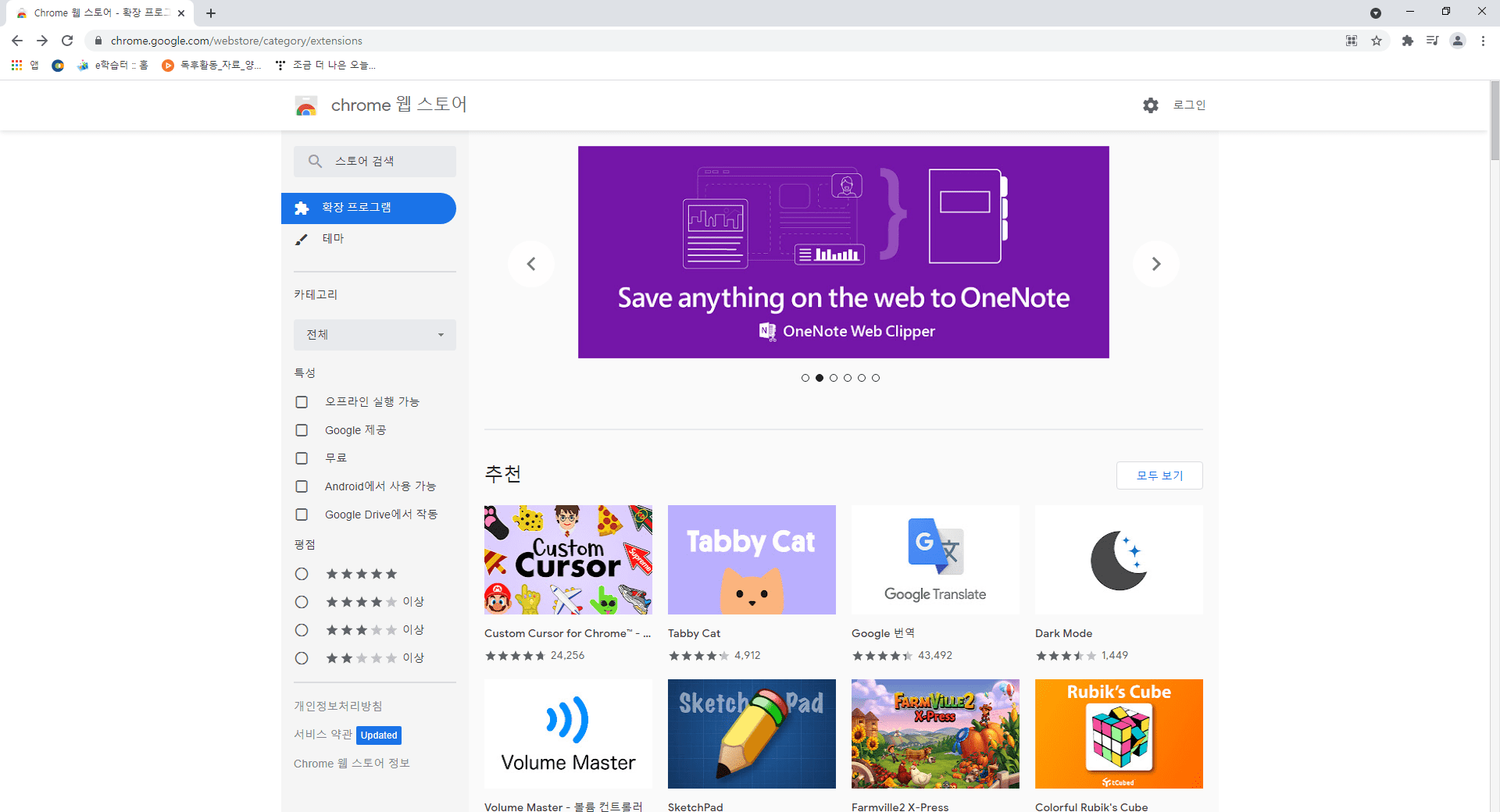
Chrome 웹 스토어에서 좌측 상단에 "스토어 검색"이라는 검색어 입력창이 있습니다. 거기에 adblock for youtube를 타이핑한 뒤 검색을 합니다. 그러면 Adblock for Youbube, 한글로는 유튜브™ 용 애드 블록이라는 확장 프로그램이 검색됩니다.
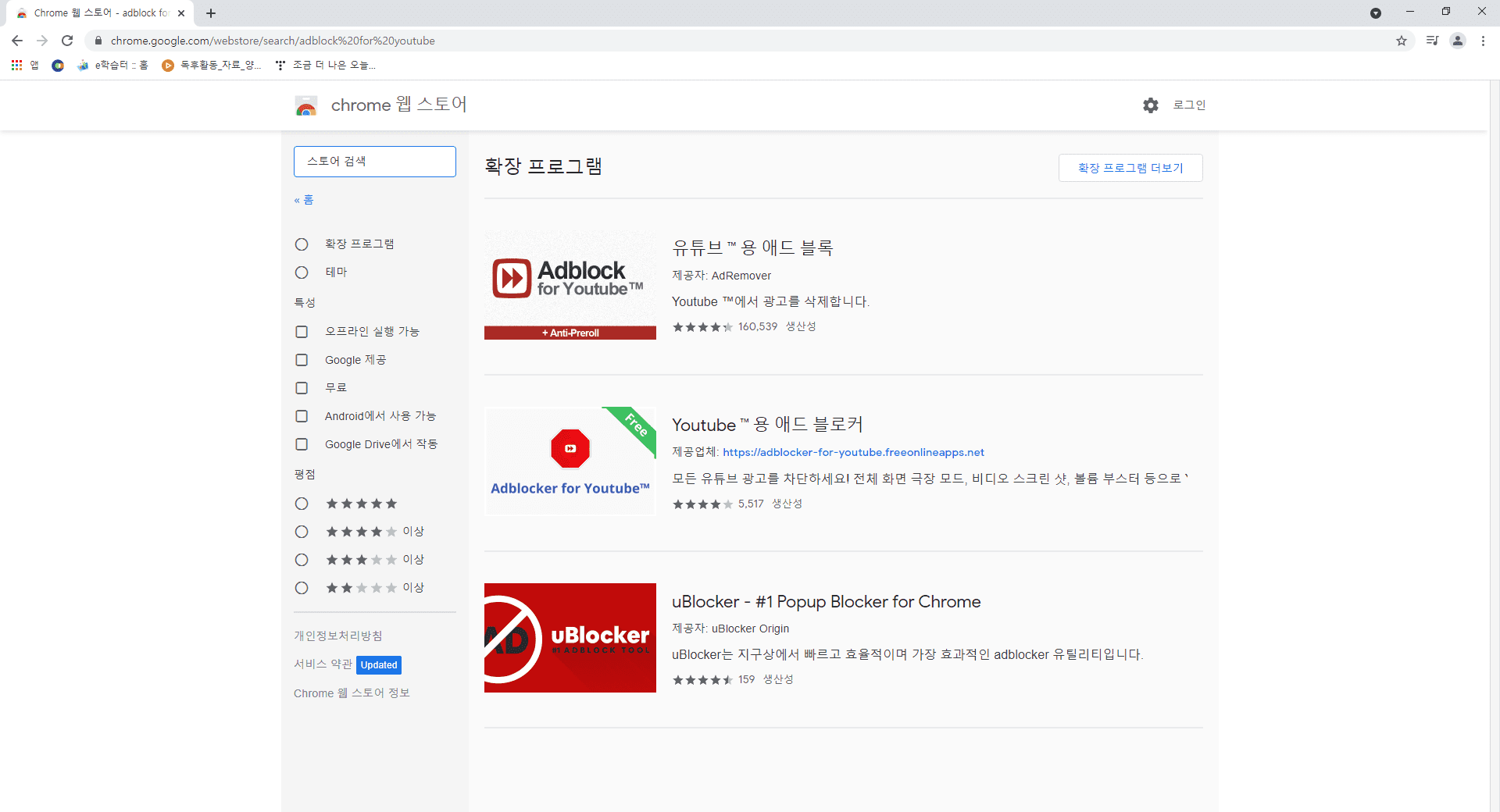
설치를 위해 해당 링크를 클릭합니다.
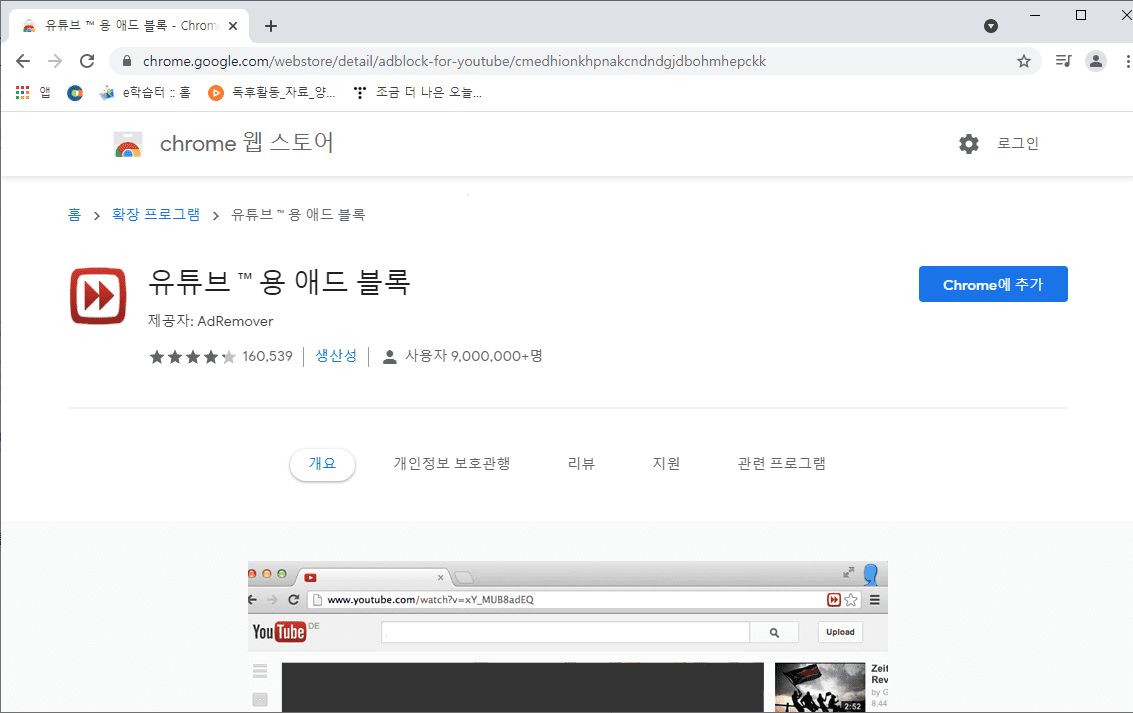
우측 상단의 Chrome에 추가 버튼을 클릭합니다.
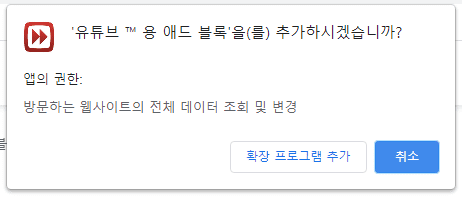
설치 확인을 위한 팝업창이 뜨고, "확장 프로그램 추가" 버튼을 클릭합니다. 그러면 이제 설치가 완료됩니다. 그리고 추가로 Adblock for Chrome™ 도 뜨는데 이것은 유튜브와 상관없으므로 설치하지 않고 바로 창을 닫습니다.
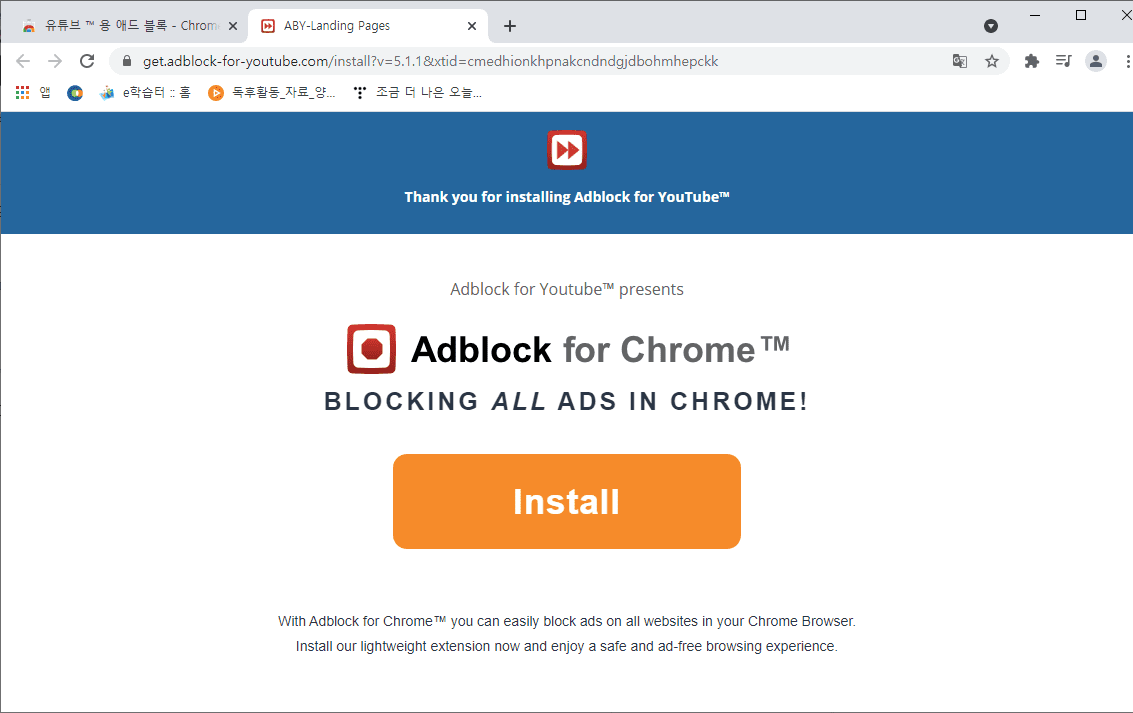
2. 애드 블록 설치 확인
설치가 제대로 되었는지를 확인하려면 아래 주소↓↓를 복사해서 크롬 주소창에 입력합니다.
chrome://extensions/
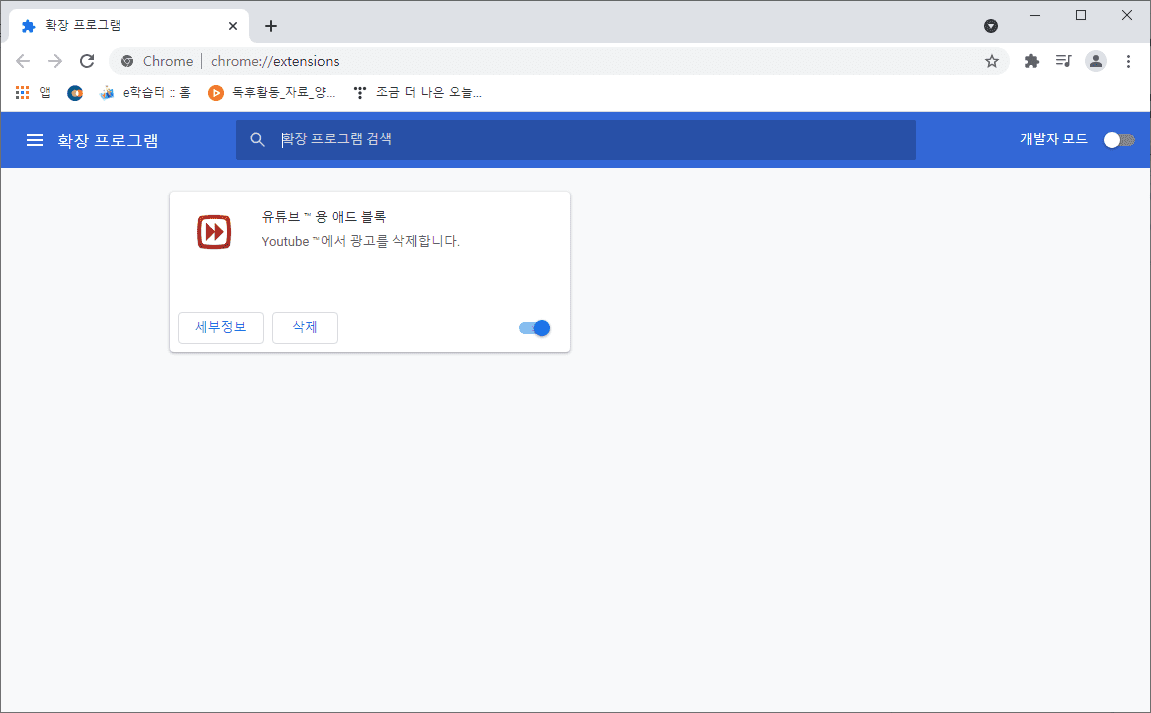
위와 같은 화면이 보이면 adblock for youtube 가 제대로 설치가 된 겁니다.
3. 애드 블록 동작 여부 확인
이제 마지막으로 크롬을 새로 실행 후 유튜브에 접속해서 유튜브 화면 오른쪽 아래에 유튜브™를 위한 애드 블록에 의해 청소 Share라는 문구가 확인되면 크롬에서 광고 없는 유튜브를 즐기실 수 있습니다.
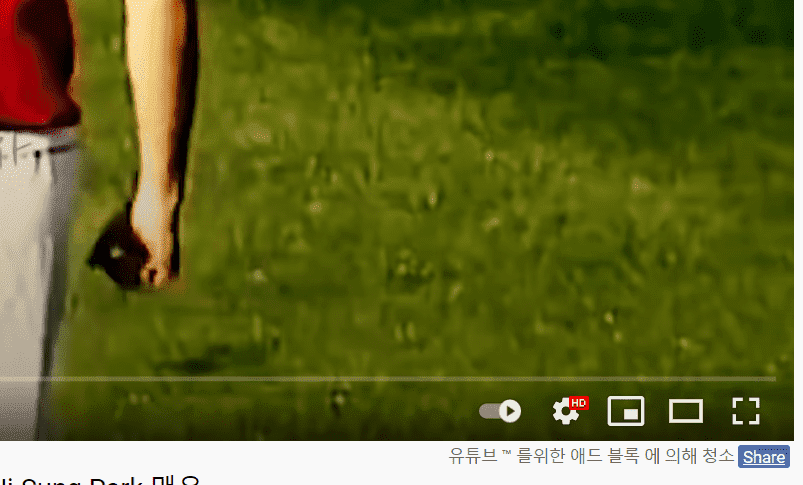
이상으로 PC용 크롬 부라우저에서 유튜브 광고를 제거할 수 있는 애드 블록 프로그램 설치법을 간단히 알아보았습니다.
'디지털 라이프' 카테고리의 다른 글
| 해외직배송 관세청 유니패스 개인통관 고유부호 발급 (0) | 2021.05.08 |
|---|---|
| 무료 1024GB 클라우드 Terabox 테라박스(두박스) (0) | 2021.04.28 |
| 해외직구의 기본 아마존 쇼핑몰 회원 가입 방법 (0) | 2021.04.22 |
| 초간단 갤럭시 노트 20 사진 크기 및 용량 줄이기 (0) | 2021.04.21 |
| LG 스마트폰 사업 철수 공식 발표 (0) | 2021.04.05 |




